Een EPS-afbeeldingsbestand openen in Windows

Een EPS-bestand (Encapsulated PostScript) is een speciaal type afbeeldingsbestand met een PostScript-programma. Als je een van deze bestanden tegenkomt, heb je waarschijnlijk snel gemerkt dat maar weinig programma's het op de juiste manier kunnen openen. Dus hoe kun je het zien?
GERELATEERD: Wat is Postscript? Wat heeft het te maken met mijn printer?
In Windows zul je tientallen programma's vinden die het goed doen, maar hier zijn de twee die we aanbevelen.
Keep It Simple met EPS Viewer
De eenvoudigste manier EPS-bestanden bekijken is door EPS Viewer te gebruiken. Dit is een eenvoudige toepassing met één functie die alleen EPS-bestanden mag weergeven.
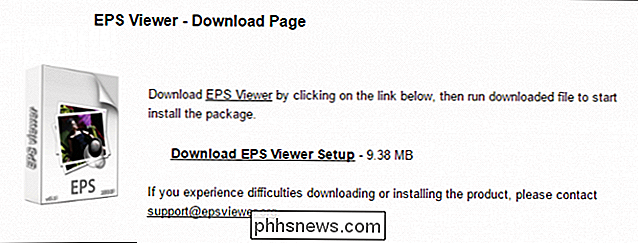
Nadat u de toepassing hebt geïnstalleerd, moet u uw EPS-bestand openen (als het niet met EPS is geassocieerd) viewer). EPS Viewer wordt niet geleverd met voorkeuren, dus als uw EPS-bestanden niet automatisch worden geopend, klikt u met de rechtermuisknop op het bestand en kiest u 'Openen met> Kies een andere app'.
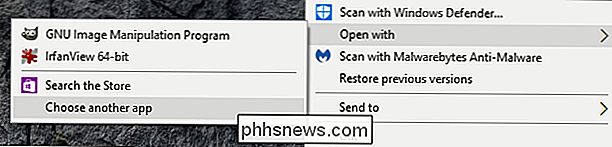
Selecteer bij 'Andere opties' EPS Viewer en vink vervolgens het vakje aan naast "Gebruik deze app altijd om .eps-bestanden te openen".
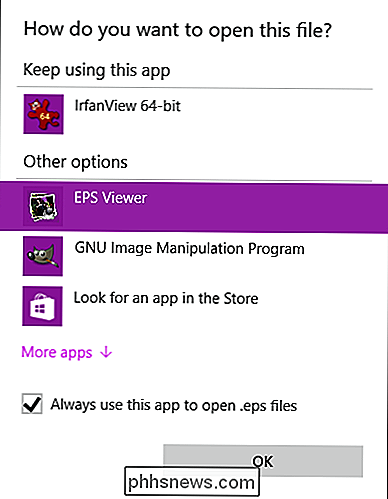
EPS Viewer heeft weinig opties dan alleen maar een eenvoudige manier om EPS-bestanden te bekijken. Afgezien van de mogelijkheid om uw bestand te openen en op te slaan, kunt u het ook verkleinen, in- of uitzoomen en naar links of rechts draaien.
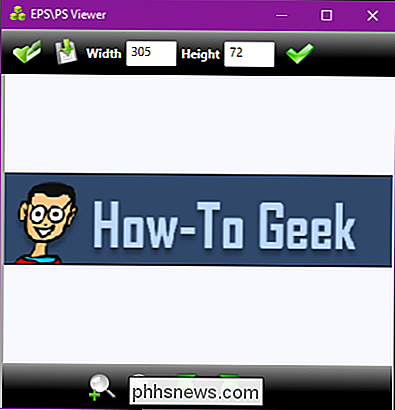
Wanneer u een bestand wilt opslaan, kunt u het converteren naar een ander bruikbaar formaat inclusief JPEG, bitmap, PNG, GIF en TIFF.
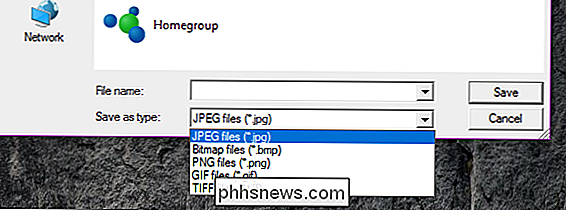
Als u alleen op zoek bent naar iets simpels dat de klus zal klaren, dan past EPS Viewer op de rekening.
Doe meer met Ifranview
Als u wil je iets praktischer wat ook andere soorten afbeeldingsbestanden opent, dan kun je Irfanview proberen. Het is een goed programma om in de buurt te hebben: het bestaat al een lange tijd en het kan de overgrote meerderheid van de beeldbestanden openen.
De meeste van deze beeldbestanden worden geopend in Irfanview zodra u het installeert, maar dan met EPS-bestanden , moet u een aantal extra stappen nemen.
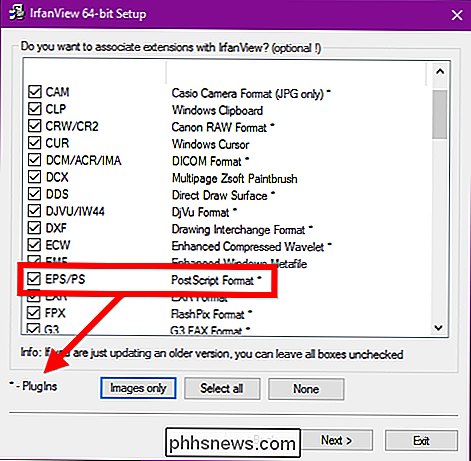
Wanneer u Irfanview installeert, kunt u hiermee automatisch een of alle afbeeldingen koppelen, maar let erop dat alles met een * ernaast het pakket met plug-ins nodig heeft.
Ten eerste moeten de plug-ins van Ifranview installeren. Dit zijn een paar eenvoudige EXE-bestanden die u kunt downloaden van de Irfanview-site.
Het tweede item dat u nodig hebt, is Ghostscript, een opensource PostScript-interpreter. Ghostscript wordt ook geïnstalleerd met een EXE-bestand, dat slechts een paar seconden duurt en geen verdere configuratie vereist. Op de Ghostscript-downloadpagina wilt u "Postscript en PDF-interpreter / renderer" kiezen en vervolgens het pakket installeren dat geschikt is voor uw versie van Windows (32-bits of 64-bits).
Zodra u de Irfanview-hoofdtoepassing hebt, is het van belang plug-ins en Ghostscript zijn geïnstalleerd, je bent klaar om EPS-bestanden te bekijken.
Irfanview heeft dezelfde basisfuncties als EPS Viewer: je kunt openen, opslaan, draaien en zoomen.
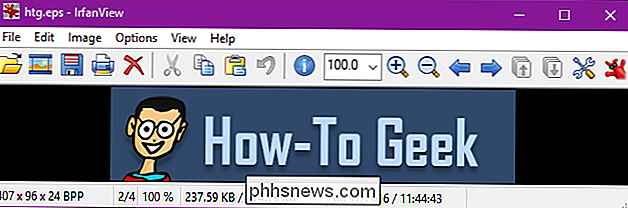
Het doet ook heel wat meer, though. Als u naar het menu Bewerken kijkt, ziet u dat we tekst kunnen bijsnijden en de afbeelding kunnen bijsnijden met verfgereedschappen.
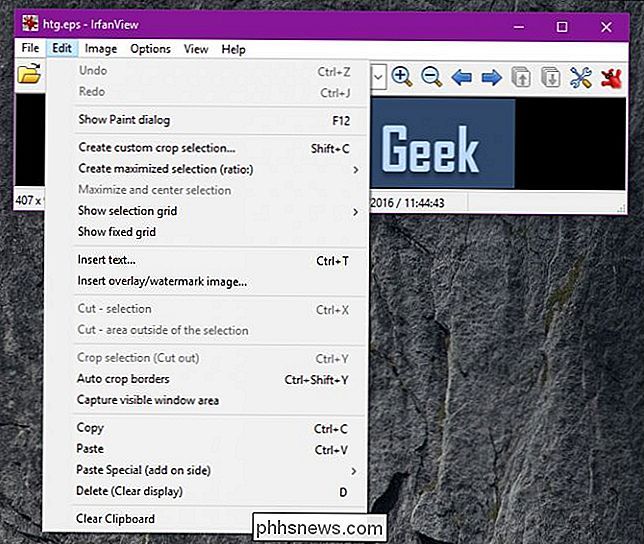
Open het menu Afbeelding en er zijn veel opties. Je kunt de kleurdiepte aanpassen, verscherpen, verticaal of horizontaal kantelen en nog veel meer.
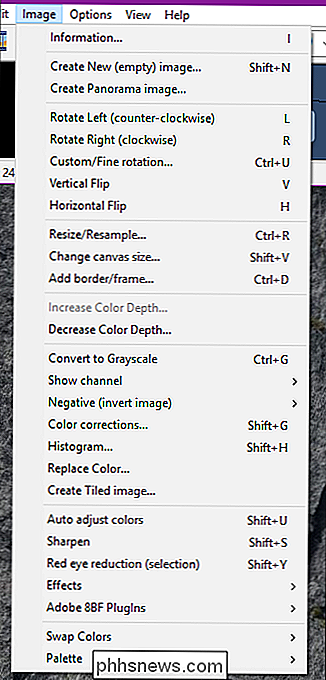
Als je het menu per menu doorloopt, zie je dat Irfanview boordevol functies is die verder gaan dan de eenvoudige mogelijkheid om EPS-bestanden te bekijken (ook al doet het dat best goed).
Als het gaat om EPS-bestanden dan is het moeilijk om een app te vinden om ze te openen. Er zijn er veel. Het is veeleer wat u wilt dat de toepassing voor u doet. Als je gewoon iets nodig hebt dat EPS-bestanden opent, met basisfuncties zoals de mogelijkheid om naar andere beeldformaten te exporteren, dan is EPS Viewer waarschijnlijk de beste keuze. Als u echter iets wilt dat meer een alles-in-één beeldviewer is, iets dat verschillende afbeeldingsbestandstypen opent en u ook wat meer geavanceerde bewerkingsfuncties biedt, dan is Irfanview een uitstekende keuze.

Uitschakelen Nu opnieuw starten Bericht na Windows Automatisch updatebericht
Een van de belangrijkste en meest irritante functies van Windows is Windows Update. Op de tweede dinsdag van elke maand brengt Microsoft hun software-updates en patches voor Windows uit, die meestal talrijk zijn, en de meeste computers ontvangen deze updates automatisch als Windows Update is ingeschakeld

Windows 10, 8.1 en 7 ISO's downloaden Juridisch
U kunt Windows helemaal opnieuw installeren met behulp van de productcode die bij uw pc is geleverd, maar u zult zelf installatiemedia moeten vinden . Microsoft biedt gratis ISO-bestanden om te downloaden; je hoeft alleen maar te weten waar je moet zoeken. Er zijn enkele manieren om dit te doen, maar ze zijn allemaal op het rechte pad en smal: je hoeft geen schaduwrijke BitTorrent-site te bezoeken om ISO's te downloaden die mogelijk zijn gevuld met malware.



